У цьому посібнику я покажу вам, як за допомогою лише одного фільтра в Photoshop можна створити вражаючу олійну картину зі звичайного фото. Використовуючи фільтр "Олійні фарби", ви зможете перетворити своє зображення в шедевр, який імітує стиль справжньої олійної картини. Незалежно від того, чи ви початківець чи досвідчений користувач, ця техніка легко втілюється в життя і вимагає лише кількох кроків.
Найважливіші відомості
За допомогою фільтра "Олійні фарби" в Photoshop ви зможете:
- Перетворити зображення у стильні олійні картини.
- Експериментувати з різними налаштуваннями, щоб отримати потрібний ефект.
- Легко та швидко досягти вражаючих результатів.
Пошагова інструкція
Спочатку вам потрібно відкрити Photoshop та імпортувати зображення, яке ви хочете перетворити на олійну картину. Ви можете обрати зображення на своєму комп'ютері або завантажити його з онлайн-складу.

Після того, як ви відкрили своє зображення в Photoshop, перейдіть у верхнє меню програми. Там ви натиснете на "Фільтр", потім на "Фільтри стилізації" і, нарешті, виберете "Фільтр олійних фарб".
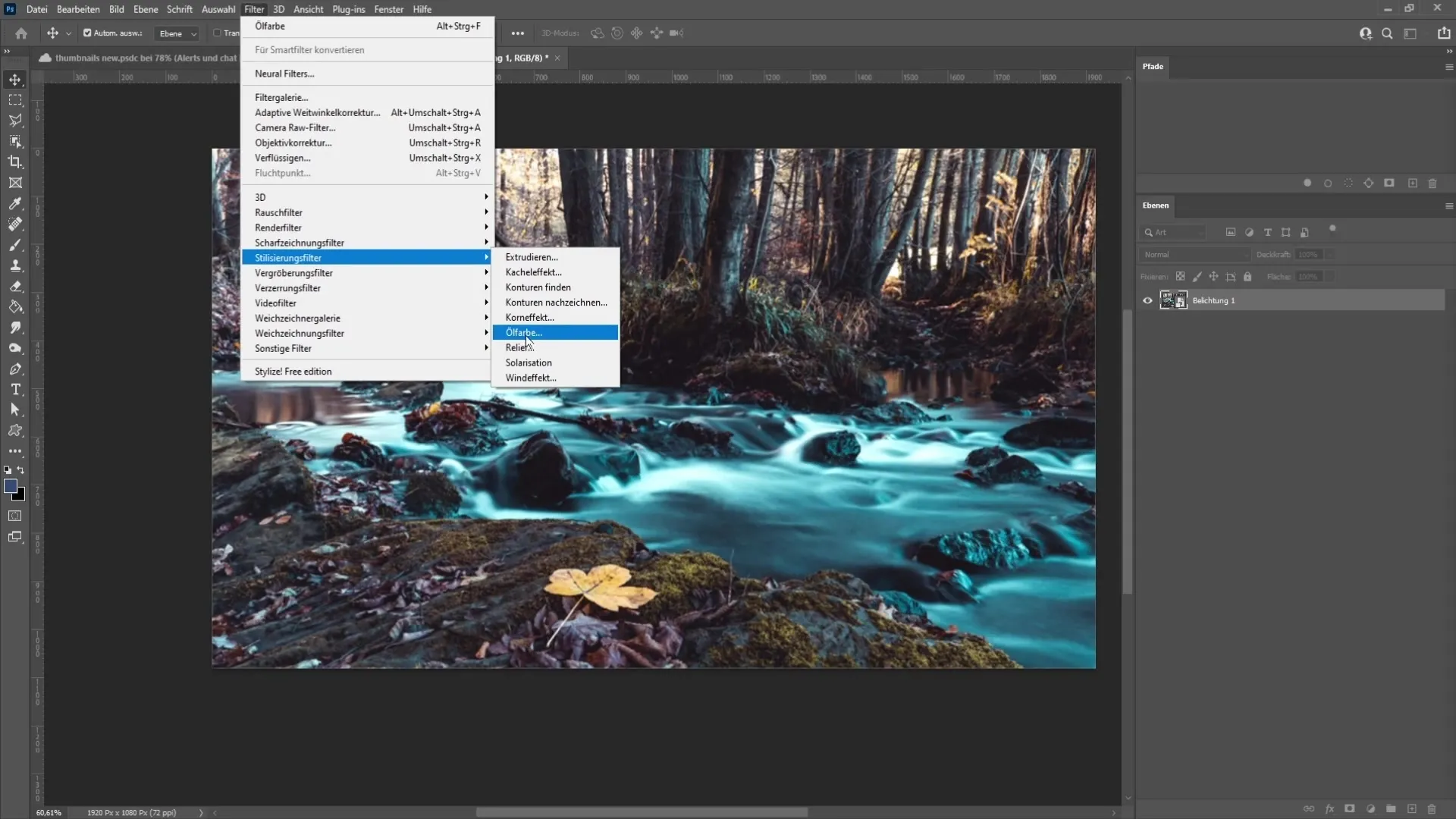
Тепер вам буде доступний ряд налаштувань, які ви можете змінювати для створення бажаного ефекту. Першим параметром, який ви побачите, буде "Стилізація". Тут ви можете вказати, якими повинні бути мазки пензлем на вашому зображенні.

Підвищуючи стилізацію, ви отримаєте більш гладкі мазки пензлем, тоді як нижні значення викличуть ефект пунктирності. Поекспериментуйте з цим ползунком, щоб знайти стиль, який підходить вашому зображенню.
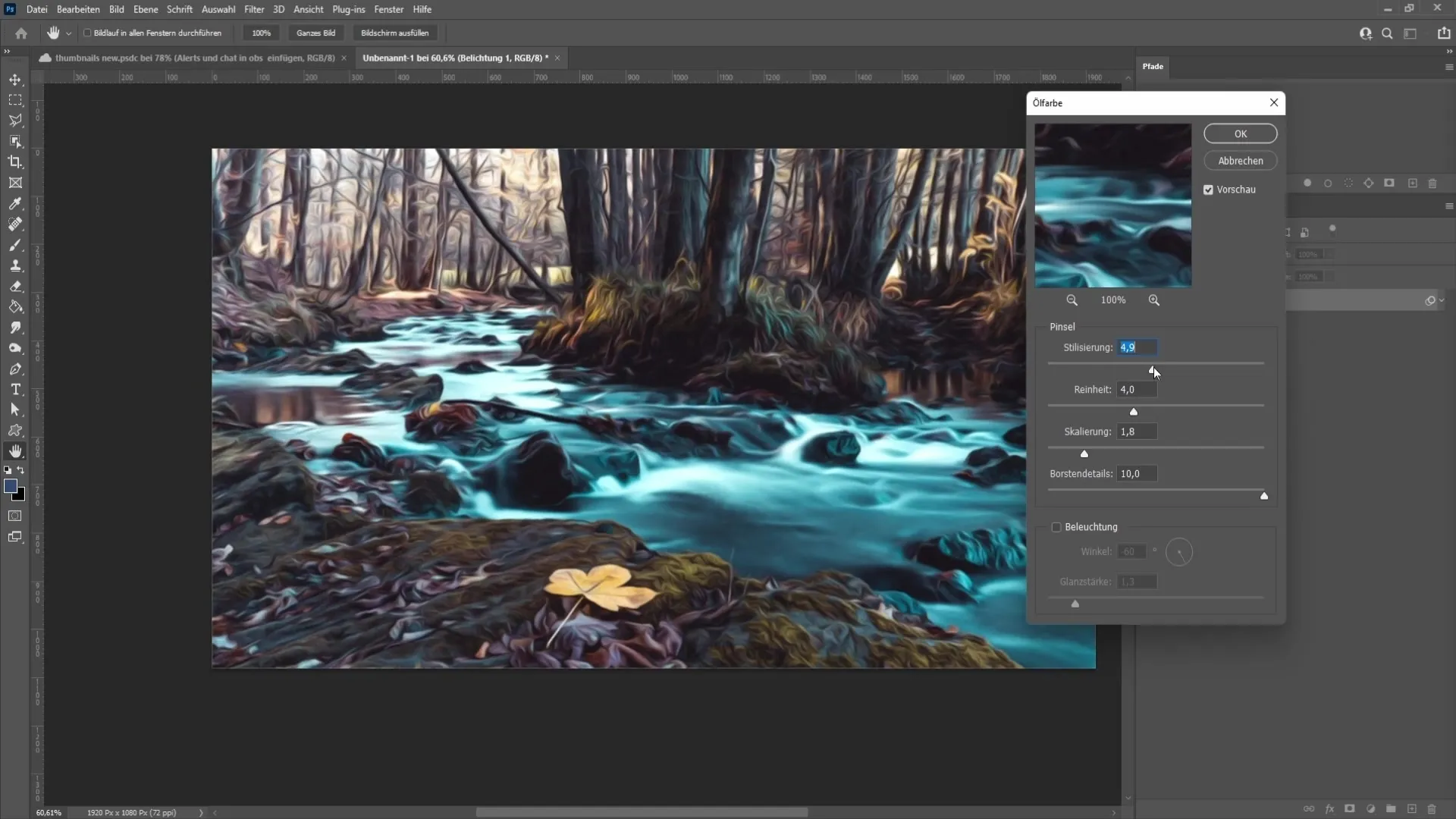
Наступним параметром є "Чистота". Це налаштування впливає на довжину мазків пензля. Значення 0 створює дуже короткі мазки, тоді як вищі значення повертають довші мазки. Для нашого прикладу рекомендую встановити значення приблизно 5,0, щоб отримати більш збалансований ефект.
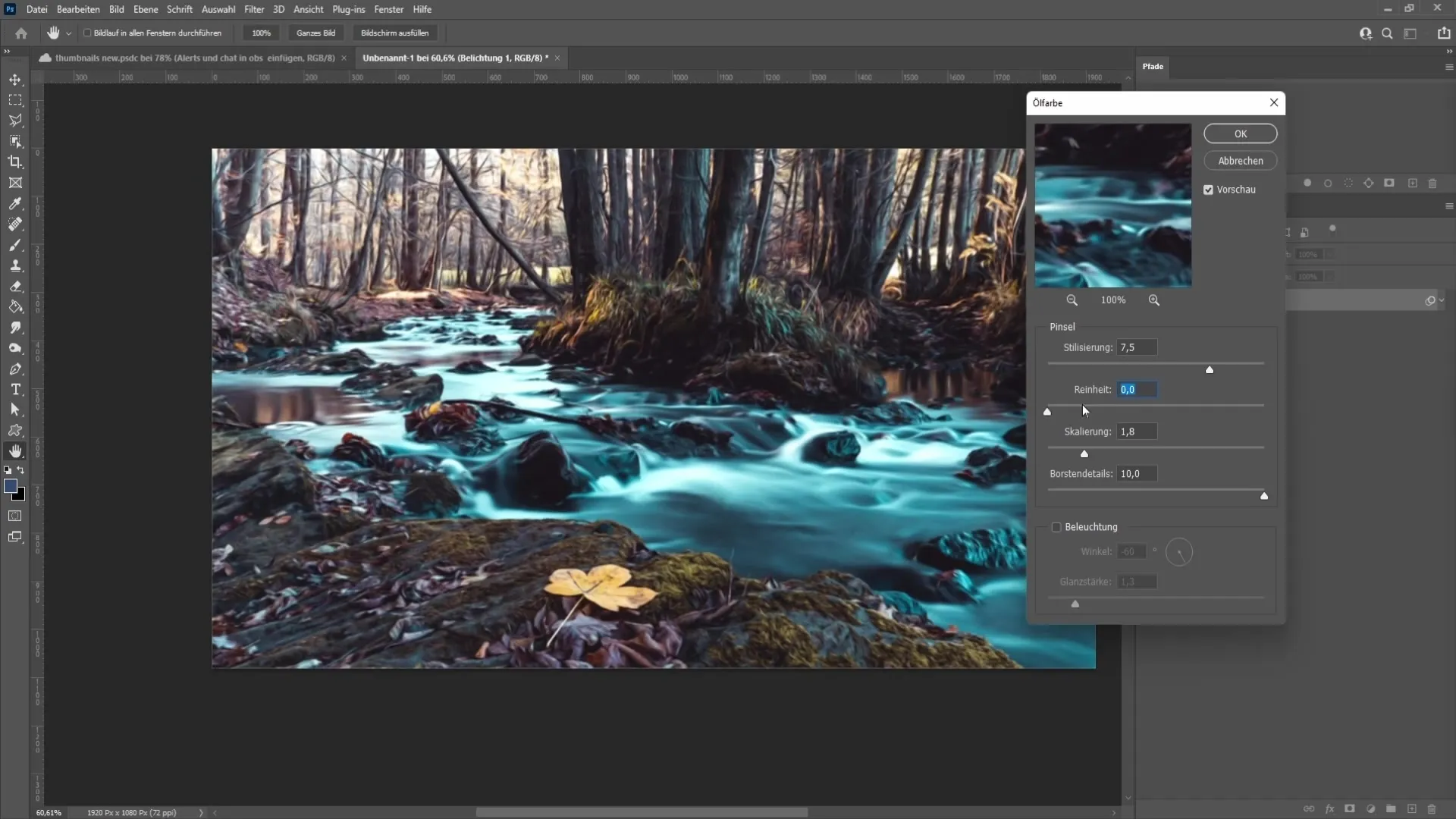
Потім йде "Масштабування", яке контролює висоту рельєфу та інтенсивність кольору. Тут вам зазвичай не потрібно змінювати багато. Значення близько 1,3 працює досить добре у більшості випадків.
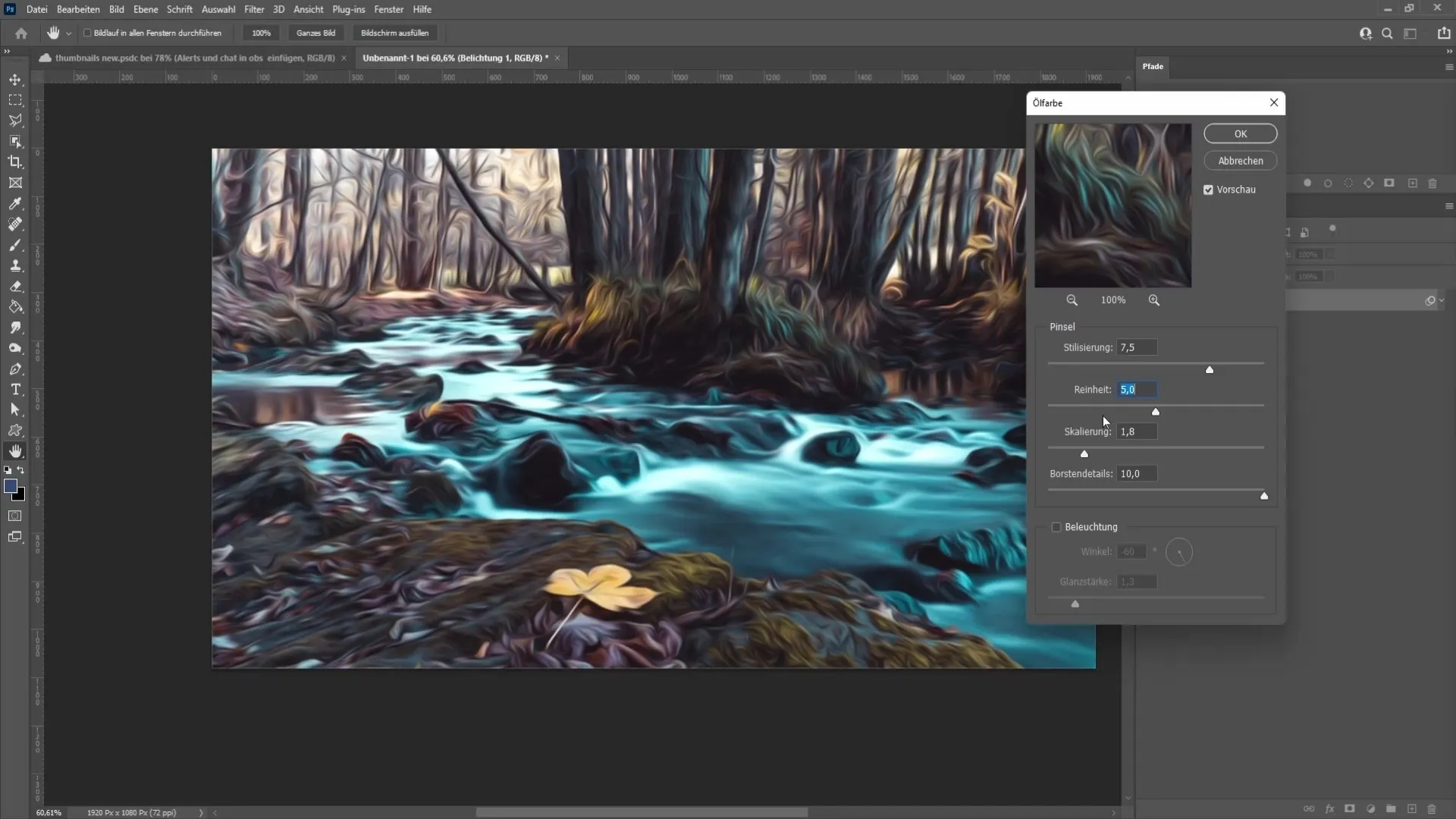
"Деталі рельєфу" - наступний пункт. Ця функція визначає натиск мазків пензля. При значенні нуль ви отримаєте дуже м'який тиск, тоді як вищі значення забезпечують сильний тиск. Тут також найкраще експериментувати з різними значеннями, щоб побачити, який ефект ви хочете досягнути.
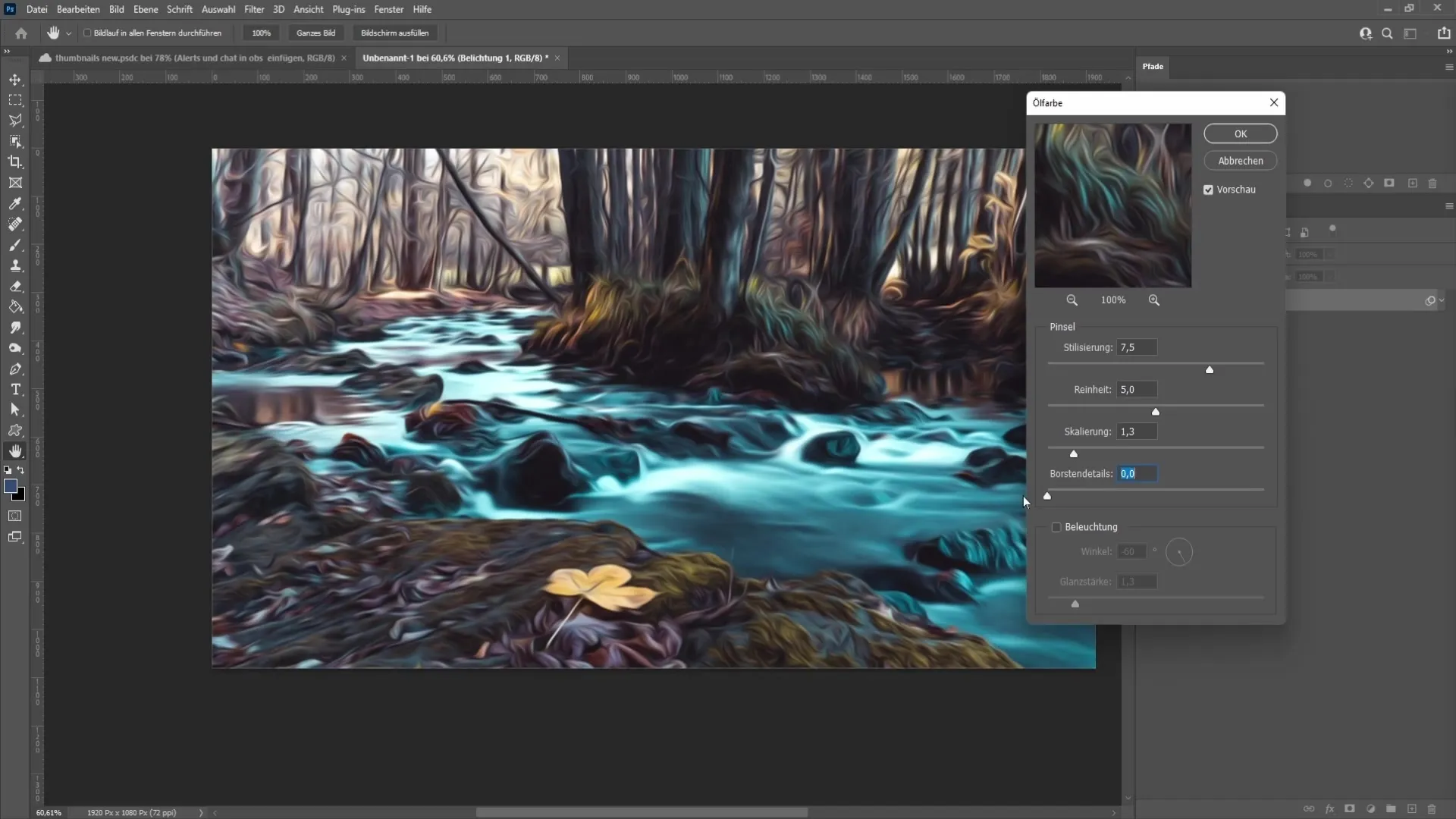
Прямо під деталями рельєфу ви знайдете "Освітлення". Якщо активувати цю опцію, зображення зміниться драконічно. Ви зможете налаштувати кут джерела світла та яскравість, щоб досягти бажаного світлового ефекту.
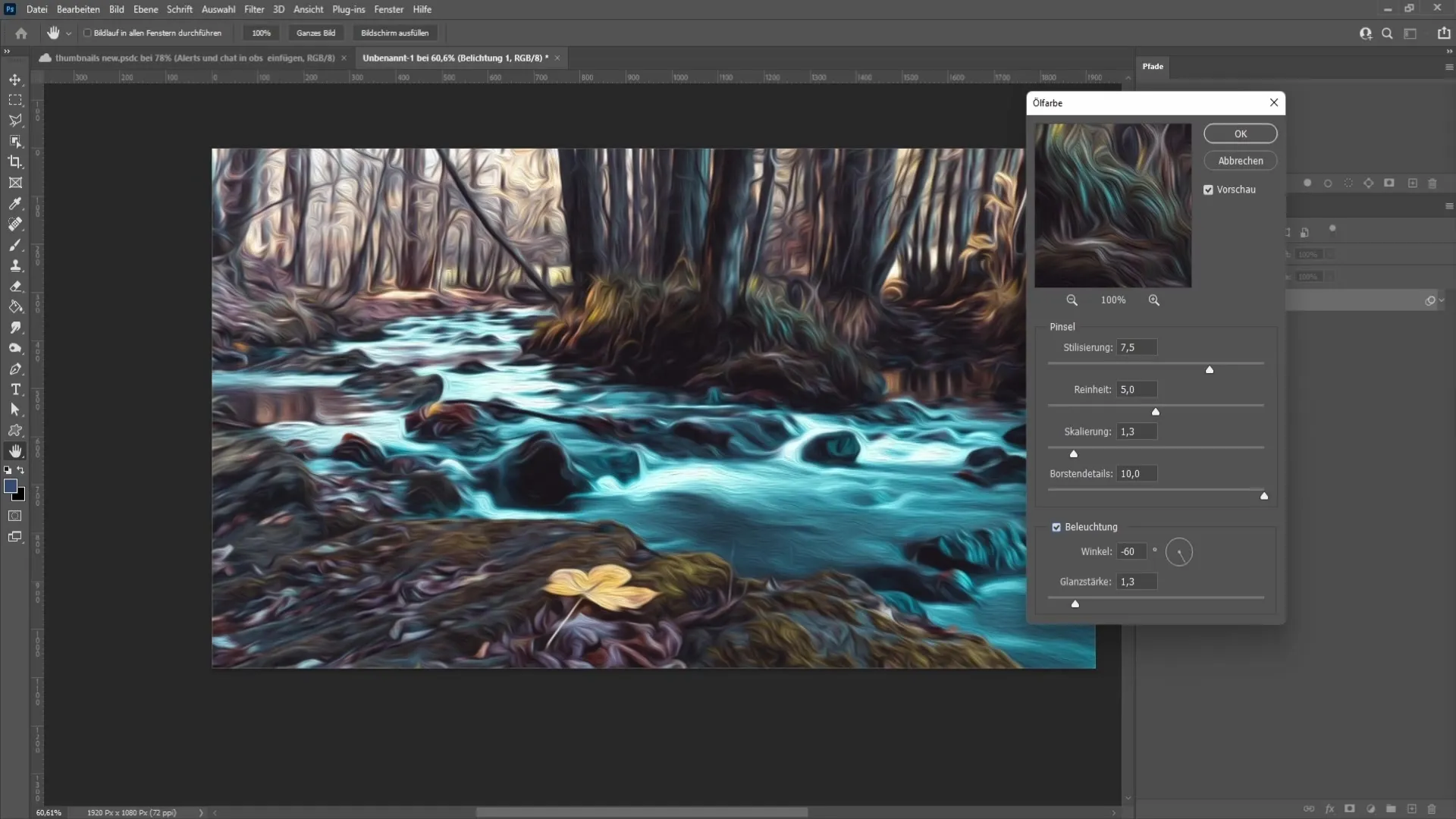
Останній важливий крок - натисніть "OK" після налаштувань, щоб застосувати зміни. Тепер у вас вже створена вражаюча олійна картинка!

Підсумок
У цьому посібнику ви дізналися, як з допомогою фільтра "Олійні фарби" в Photoshop можна створити красиву олійну картину з фото. Налаштувавши параметри, такі як стилізація, чистота, масштабування та освітлення, ви зможете створити кінцевий результат точно за вашими уявленнями.
Часті запитання
Як знайти фільтр "Олійні фарби" у Photoshop?Фільтр "Олійні фарби" знаходиться в меню під "Фільтр" -> "Фільтри стилізації".
Що робити, якщо у мене стара версія Photoshop?У старих версіях фільтр "Олійні фарби" може бути недоступним.
Як налаштувати мазки пензля?За допомогою параметра "Стилізація" ви можете змінити текстуру мазків пензля.
Які налаштування найкраще підходять для реалістичної олійної картини?Це залежить від вашого зображення. Експериментуйте зі значеннями для стилізації, чистоти та освітлення.
Що робити, якщо я не задоволений результатом?Ви завжди можете змінювати налаштування фільтра та застосовувати зміни знову.


